

領収書発行 |
|
続いて領収書の発行です。 |
|
以下はPDFファイルから印刷されます。ですので、ご利用される場合には |
| それでは、早速、領収書の作成に移ります。 |
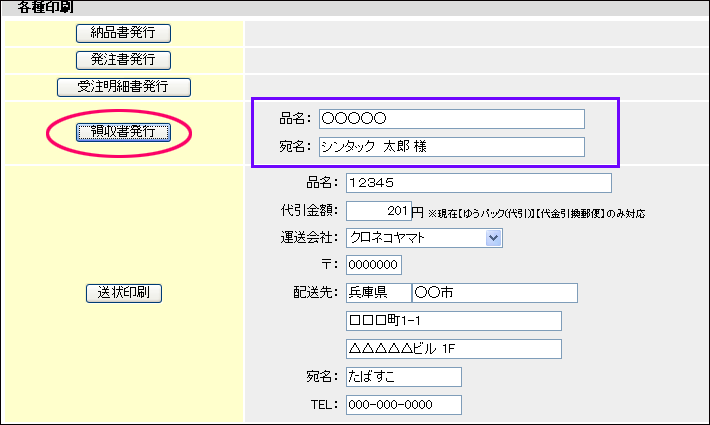 |
各種印刷の、「領収書発行」をクリックします。 すると、自動的にeコンビニが納品書を作成してくれます。 □で囲った「品名」と「宛名」部分は自由に入力していただけます。 領収書は会社名で・・・などのご要望の際はこちらに入力してから 「領収書発行」をクリックしてください。 作成が終了すると、『Acrobat Reader』が起動し、領収書が表示されます。 |
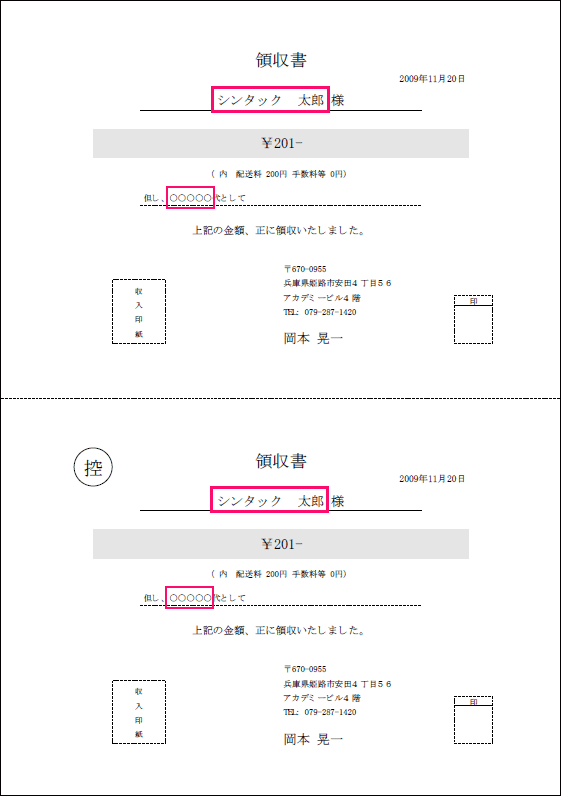 |
| こちらを印刷するだけで、簡単に領収書を発行できます。 領収書発行 - 高価な商品になると、領収書を希望されるケースもございます。 そんな時にとても便利な 『領収書発行』 ボタンです。 |
| 続いて送状発行 にうつります。 |